Güvenlik Duvarı Kullanmanız İçin 5 Neden

Çevrimiçi güvenliğinizi ciddiye alıyorsanız, kişisel bir güvenlik duvarının olmazsa olmaz olmasının beş nedeni vardır.
Güvenlik duvarları, Windows sisteminizin çevrimiçi tehditlere karşı ilk savunma hattıdır, ancak Windows Defender Güvenlik Duvarı bu görevi yerine getirebiliyor mu? Yoksa üçüncü parti Güvenlik Duvarı uygulamalarını da kullanmanız gerekecek mi? Hadi hemen ardından öğrenelim.
Güvenlik duvarı nedir? Nasıl çalışır?
Güvenlik duvarı, iç ağlar ile dış ağlar (örneğin İnternet) arasında bir güvenlik bariyeridir. Genellikle, belirlenen güvenlik kurallarına göre gelen ve giden ağ trafiğini izleyen ve filtreleyen bir güvenlik sisteminin parçasıdır.
Basit bir ifadeyle güvenlik duvarı, sisteme giren ve çıkan trafiği kontrol etmek için kurallar kullanan, donanım veya yazılım tabanlı bir ağ güvenlik sistemidir. Güvenlik duvarı, güvenli bir ağ ile güvenli olmayan bir ağ arasında bir bariyer görevi görür. Proaktif bir kontrol modeli ile ağ kaynaklarına erişimi kontrol eder. Yani, yalnızca güvenlik duvarında tanımlanan politikayla eşleşen trafiğin ağa erişmesine izin verilir, diğer tüm trafik reddedilir.
Belirtildiği gibi güvenlik duvarları yazılımsal, donanımsal veya her ikisinin bir kombinasyonu olabilir. Birkaç farklı güvenlik duvarı türü vardır. Ancak temel çalışma prensibi, ağların, IP adreslerinin, etki alanlarının ve uygulamaların kaynaklara erişime izin vermek veya erişimi engellemek için iki listeden birine eklendiği bir beyaz liste ve bir engelleme listesi (eskiden "beyaz liste" ve "kara liste" olarak biliniyordu) üzerine kurulu olacak. Sadece trafiği izleyip filtrelemekle kalmıyorlar, aynı zamanda belirli bir zaman dilimindeki trafiği ve tüm güvenlik olaylarını da kayıt altına alıyorlar.
Peki ya güvenlik duvarınız yoksa?
Windows Defender Güvenlik Duvarı, Windows sisteminizi Hizmet Reddi (DoS) saldırıları, kötü amaçlı yazılımlar vb. gibi ağ tabanlı tehditlerden korur. Güvenlik duvarları, bekçi görevi görerek yetkisiz kullanıcıların ve potansiyel bilgisayar korsanlarının özel ağlara erişmesini engelleyebilir.
Güvenlik duvarı olmadan, bilgisayar korsanları sisteminize ve özel ve gizli verilerinize daha kolay erişebilir ve virüsler, solucanlar ve hatta fidye yazılımları da dahil olmak üzere birçok kötü amaçlı yazılımın sisteminize bulaşması da kolaylaşır. Güvenlik duvarları ayrıca ağa hangi bilgilerin girebileceğini veya ağdan çıkabileceğini kontrol ederek veri gizliliğinin korunmasında da önemli bir rol oynar ve veri hırsızlığına karşı koruma sağlayabilir.
Windows Güvenlik Duvarı varsayılan olarak etkindir ve siz manuel olarak devre dışı bırakmadığınız veya üçüncü taraf bir güvenlik duvarı yüklemediğiniz sürece etkin kalmalıdır.
Windows Defender Güvenlik Duvarı'nın bağlı olup olmadığını kontrol etmek için Başlat menüsüne tıklayın (veya Windows tuşu+i'ye basın) ve Güvenlik Duvarı'nı arayın:
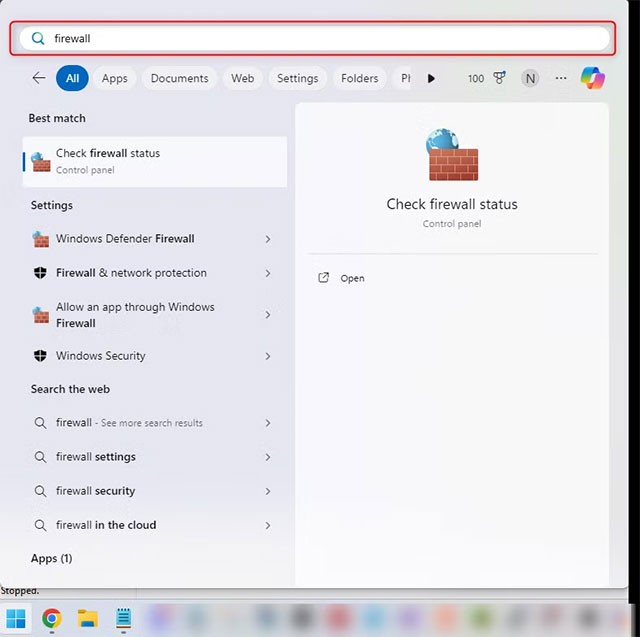
Enter'a basın ve bir pencere açılacak:
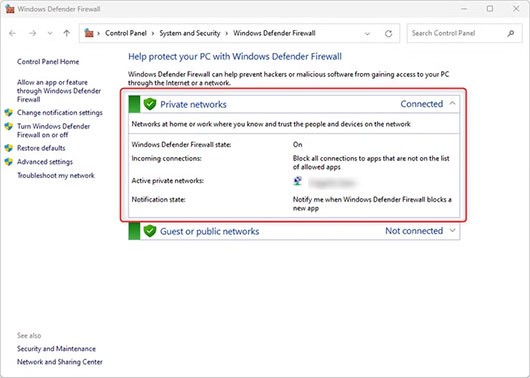
Windows Defender Güvenlik Duvarı bağlıysa, sistem yukarıda gösterildiği gibi "Bağlı" durumunu görüntüler. Ancak bağlı değilse etkinleştirmek için "Önerilen Ayarları Kullan"a tıklayın.
Windows Defender Güvenlik Duvarı yeterli mi?
Windows Defender Güvenlik Duvarı ortalama bir internet kullanıcısı için yeterlidir ve çoğu kişinin ek bir güvenlik duvarına ihtiyacı yoktur. Sistem performansı üzerinde minimum etkisi vardır ve Microsoft yeni tehditlere yanıt verecek şekilde düzenli olarak günceller. Bu araç Microsoft tarafından geliştirildiği için Windows işletim sistemiyle sorunsuz bir şekilde entegre olur. Diğer birçok üçüncü taraf güvenlik duvarı aracına kıyasla kullanıcı dostudur ve kapsamlı bir yapılandırma gerektirmez.
Windows Defender Güvenlik Duvarı, gelişmiş güvenlik duvarı kuralları oluşturabileceğiniz gelişmiş güvenlik duvarı yapılandırması içeren bir arayüz içerir. Gelişmiş Güvenlik Özellikli Windows Defender Güvenlik Duvarı arayüzü üzerinden erişilebilir.
Bazen bir uygulama bağlantısından birden fazla istek gelebileceğinden ve bu da birden fazla açılır pencerenin tetiklenebileceğinden, işlem biraz zaman alabilir. Ancak kullanıcı olarak size daha fazla güç ve kontrol sağlar. Üçüncü taraf bir güvenlik duvarı kullanmadan biraz daha fazla kontrol istiyorsanız, neyse ki Windows Defender Güvenlik Duvarı beklediğinizden daha fazla özellik sunuyor.
Ancak güvenlik duvarları güvenliğin sadece bir yönüdür ve bilgisayar korsanlarının erişim sağlamanın veya saldırı başlatmanın birçok başka yolu vardır. Windows bilgisayarınızı güncel tutmanız ve giderek yaygınlaşan yaygın çevrimiçi dolandırıcılıkların farkında olmanız önemlidir.
Üçüncü taraf güvenlik duvarını kullanmaya kimlerin ihtiyacı olabilir?
Çoğunlukla web'de gezinen, oyun oynayan ve çevrimiçi alışveriş yapan sıradan Windows kullanıcıları için Windows Defender Güvenlik Duvarı tek başına yeterlidir. Windows Güvenliğini Windows Defender Güvenlik Duvarı ile birlikte kullandığınız ve iyi güvenlik uygulamalarını takip ettiğiniz sürece. Öte yandan uzaktan çalışanlar, kurum ve işletmelerin hassas verilerini işleyenler ek güvenlik duvarlarından faydalanacak.
Birçok Fortune 500 şirketi Windows Güvenliği kullanıyor, ancak küçük ve orta ölçekli işletmeler (KOBİ'ler) gibi onlar da ek güvenlik duvarlarından yararlanıyor. Güvenlik duvarları, kuruluşların veri koruma ve ağ güvenliğine ilişkin düzenleyici gereklilikleri karşılamalarına yardımcı olmak için uyumluluk açısından da gereklidir.
Ek güvenlik duvarları işletmeler için faydalıdır, çünkü işletmeyi veri ihlallerinden ve hırsızlıktan korumakla kalmaz, aynı zamanda iş dışı web sitelerine erişimi engelleyerek çalışanların üretkenliğini artırabilir ve güvenlik olaylarının neden olduğu itibar kaybı riskini azaltabilir.
Windows Güvenliği ile Yeni Nesil Güvenlik Duvarı (NGFW) gibi daha gelişmiş güvenlik duvarları arasındaki en büyük farklardan biri, olası güvenlik tehditlerini izleyebilmesi, tanımlayabilmesi ve yöneticileri uyarabilmesi nedeniyle tehdit algılama amacıyla kullanılabilmesidir; bu da özellikle güvenlik ekipleri için oldukça faydalıdır. NGFW'ler ayrıca saldırı önleme ve uygulama kontrolü gibi proaktif eylemler de gerçekleştirebilir.
Güvenlik duvarları VPN'lerle de iyi çalışır ve güvenli uzaktan erişimi kolaylaştırır; VPN, kullanıcının IP adresini ve verilerini güvenli bir tünel üzerinden şifreler ve güvenlik duvarı trafiği filtreler. Uzaktan çalışanlar için daha güvenli bağlantılar sağlayarak ek bir güvenlik katmanı sağlar.
Sonuç olarak Windows Defender Güvenlik Duvarı işini iyi yapıyor, ancak üçüncü bir taraftan biraz ekstra güvenlik almak da fena olmaz!
Çevrimiçi güvenliğinizi ciddiye alıyorsanız, kişisel bir güvenlik duvarının olmazsa olmaz olmasının beş nedeni vardır.
Windows Güvenlik Duvarı, diğer adıyla güvenlik duvarı, Windows'a yerleşik bir ağ güvenlik sistemidir.
VPN ile güvenlik duvarı arasındaki farkı ve bunların birlikte kullanılmasının neden daha iyi güvenlik sağladığını anlamak, güvende kalmanıza yardımcı olacaktır.
Windows 11'de can sıkıcı "Sürücü Güç Durumu Hatası" mavi ekran hatasıyla mı boğuşuyorsunuz? Bu BSOD hatasını hızlıca çözmek ve bilgisayarınızın tekrar sorunsuz çalışmasını sağlamak için kanıtlanmış, adım adım çözümleri keşfedin. En yeni sorun giderme ipuçlarıyla güncellendi.
Windows 11 DirectX 12 Desteklenmiyor hatasıyla mı karşılaşıyorsunuz? Oyunlarınızın ve uygulamalarınızın tekrar sorunsuz çalışması için kanıtlanmış, adım adım çözümleri keşfedin. Teknik uzmanlığa gerek yok!
Windows 11'de uyku ve hazırda bekletme modları arasındaki çakışmalarla mı mücadele ediyorsunuz? Güç yönetimi sorunlarını çözmek, pil ömrünü optimize etmek ve sorunsuz performans sağlamak için kanıtlanmış çözümleri keşfedin. Sorunsuz bilgisayar kullanımı için adım adım kılavuz.
Windows 11'de Steam güncellemesinin "çıkarma" aşamasında takılı kalmasıyla mı mücadele ediyorsunuz? Oyunlarınızın tekrar sorunsuz çalışmasını sağlayacak kanıtlanmış çözümleri keşfedin. Hızlı çözüm için ipuçlarıyla adım adım kılavuz.
Windows 11 Güncelleme Kataloğu Hatasıyla mı mücadele ediyorsunuz? Güncellemelerinizin sorunsuz bir şekilde tekrar çalışmasını sağlamak için kanıtlanmış, adım adım çözümleri keşfedin. Hayal kırıklıklarına veda edin ve kusursuz bir bilgisayar deneyimine merhaba deyin!
Windows 11 Web Kamerası Gizlilik Perdesi hatasıyla mı karşılaşıyorsunuz? Kameranıza hızlı ve güvenli bir şekilde erişiminizi geri yüklemek için kanıtlanmış çözümleri keşfedin. Sorunsuz sorun giderme için adım adım kılavuz.
Windows 11 Face ID kamera IR hatasıyla mı karşılaşıyorsunuz? Yüz tanıma özelliğinizi geri yüklemek ve sorunsuz oturum açma işlemlerine geri dönmek için kanıtlanmış sorun giderme adımlarını keşfedin. Hızlı çözümler ve uzman ipuçları içeride.
Windows 11 sistem seslerinin kaybolmasıyla mı mücadele ediyorsunuz? Bildirim seslerinizi ve hata bip seslerinizi zahmetsizce geri yüklemek için kanıtlanmış çözümleri keşfedin. Sorunsuz ses kurtarma için adım adım kılavuz.
Windows 11'de yüksek Pagefile.sys kullanımıyla mı mücadele ediyorsunuz? Sanal belleğinizi sorun giderme ve optimize etme, RAM'i geri kazanma ve verilerinizi kaybetmeden bilgisayarınızı hızlandırma konusunda kanıtlanmış çözümleri keşfedin. Hem yeni başlayanlar hem de profesyoneller için adım adım kılavuz.
Windows 11 Başlangıç Menüsü Önerilenler bölümüyle ilgili sorun mu yaşıyorsunuz? Aksaklıkları, eksik uygulamaları ve performans sorunlarını gidermek için kanıtlanmış sorun giderme adımlarını keşfedin. Başlangıç Menünüzü hızlı bir şekilde sorunsuz çalışır hale getirin.
Çoklu GPU kurulumlarında Windows 11'de şeffaflık sorunlarıyla mı boğuşuyorsunuz? Akıcı görselleri geri kazandırmak, performansı artırmak ve titremeyi ortadan kaldırmak için kanıtlanmış çözümleri keşfedin. Oyuncular ve içerik oluşturucular için adım adım kılavuz.
Windows 11 dokunmatik ekranınızın yanıt vermemesiyle mi mücadele ediyorsunuz? Dokunmatik ekranınızın tekrar sorunsuz çalışması için kanıtlanmış, adım adım çözümleri keşfedin. Teknik uzmanlığa gerek yok—hızlıca düzeltin!
Windows 11'de WebDAV sürücüsünün eşlenmemesi sorunuyla mı karşılaşıyorsunuz? WebDAV sürücüsünün eşlenmemesi hatasını hızlıca düzeltmek ve ağ sürücülerinize sorunsuz erişimi geri yüklemek için kanıtlanmış, adım adım çözümleri keşfedin. En iyi performans için en son sorun giderme ipuçlarıyla güncellendi.
Windows 11 HDMI 2.1'in 4K çözünürlükte 120Hz görüntü vermemesiyle mi mücadele ediyorsunuz? Sorunsuz oyun ve video oynatma deneyimi için kanıtlanmış çözümleri keşfedin. Kusursuz performans için en yeni ipuçlarıyla adım adım kılavuz.
Windows 11 TaskbarX'in simgelerin ortalanması hatasıyla mı karşılaşıyorsunuz? Görev çubuğu simgelerinizi zahmetsizce yeniden hizalamak için adım adım çözümleri keşfedin. Sorunsuz bir deneyim için en son iyileştirmelerle güncellendi.














